Λατρεύω το FaceTime. Είναι η εφαρμογή μου για να καλώ στο εξωτερικό και σε μακρινούς φίλους και συγγενείς. Επομένως, είναι πραγματικά χάλια όταν το FaceTime δεν λειτουργεί και αντιμετωπίζει προβλήματα.
Χρειάζομαι το FaceTime μου, οπότε η διόρθωσή του είναι Νούμερο Ένα προτεραιότητα στο σπίτι μου.
Περιεχόμενα
- Χρησιμοποιείτε διαφορετική έκδοση iOS;
- Το FaceTime κολλάει στη σύνδεση; Δεν μπορείτε να καλέσετε μια παλαιού τύπου συσκευή iOS χρησιμοποιώντας το Facetime;
- Το FaceTime είναι φοβερό!
- Νούμερο ένα: Ο κανόνας της Apple
-
Νούμερο δύο: Στόχος "ON"
- Για Mac OS
-
Νούμερο τρία: Απενεργοποίηση ήχων
- Για Mac OS
-
Αριθμός τέσσερα: Χρησιμοποιήστε το ίδιο Apple ID
- Για Mac OS
-
Νούμερο πέντε: Το FaceTime δεν λειτουργεί και συνεχώς «συνδέεται»
- Για Mac OS
-
Αριθμός Έξι: Ελέγξτε την ώρα!
- Για Mac OS
- Νούμερο επτά: Το FaceTime δεν αναγνωρίζει τον αριθμό τηλεφώνου
- Αριθμός 8: Δεν λαμβάνει εισερχόμενες κλήσεις
-
Αυτό είναι ένα περιτύλιγμα
- Σχετικές αναρτήσεις:
Χρησιμοποιείτε διαφορετική έκδοση iOS;
- Για iOS 12 ή iOS 13/iPadOS, ελέγξτε αυτό το άρθρο έξω
- Δείτε αυτό το άρθρο για προβλήματα με iOS 11 FaceTime
- Και αν εξακολουθείτε να χρησιμοποιείτε iOS 9 και νεότερη έκδοση, ανατρέξτε σε αυτό το άρθρο για να το διορθώσετε Προβλήματα με iOS 9 και παλαιότερες εκδόσεις FaceTime
Το FaceTime κολλάει στη σύνδεση; Δεν μπορείτε να καλέσετε μια παλαιού τύπου συσκευή iOS χρησιμοποιώντας το Facetime; 
Όσοι έκαναν ενημέρωση στο iOS 13.4 ή για Mac με macOS Catalina 10.15.4 ανακάλυψαν ότι οι συσκευές τους δεν μπορούσαν μεγαλύτερη σύνδεση σε παλαιότερες συσκευές iOS με iOS 9.3.6 και παλαιότερες εκδόσεις ή Mac με λειτουργικό σύστημα OS X El Capitan ή νωρίτερα. Ορισμένοι από τους αναγνώστες μας λένε ότι αυτό το ζήτημα υπάρχει επίσης όταν προσπαθείτε να καλέσετε άτομα χρησιμοποιώντας επίσης εκδόσεις iOS 10. Και άλλοι βρήκαν αυτό το πρόβλημα όταν χρησιμοποιούσαν Mac με macOS Catalina 10.15.4 σε παλαιότερες εκδόσεις iOS και εκδόσεις OS X.
Με αυτό το τεύχος, Facetime παίρνει κολλημένοςστο ‘συνδετικόςΓια εισερχόμενες και εξερχόμενες κλήσεις.
Για να διορθώσετε αυτά τα ζητήματα, ενημερώστε το iOS και το iPadOS 13.4.1 ή νεότερη έκδοση. Για Mac που διαθέτουν macOS Catalina, ενημερώστε το macOS σας στην πιο πρόσφατη έκδοση macOS (η Apple κυκλοφόρησε μια συμπληρωματική ενημέρωση για το macOS Catalina 10.15.4.)
Η Apple λέει ότι το πρόβλημα έχει πλέον διορθωθεί σε αυτές τις εκδόσεις και σε νεότερες εκδόσεις.
Το FaceTime είναι φοβερό!
Σε περίπτωση που δεν ξέρετε… Το FaceTime είναι η καταπληκτική εφαρμογή βιντεοτηλεφωνικών κλήσεων της Apple. Είναι σαν το Skype, αλλά τουλάχιστον για αυτήν την κοπέλα, είναι πολύ καλύτερο!
Το FaceTime σάς επιτρέπει να καλείτε οποιονδήποτε iFolk (άτομα με iDevices ή Mac) και μπορείτε να μιλήσετε μεταξύ σας μέσω Διαδίκτυο δωρεάν (με εξαίρεση ο λογαριασμός που πληρώνετε για τις υπηρεσίες Διαδικτύου – άρα όχι πραγματικά και εντελώς Ελεύθερος.)
Για όσους θέλουν περισσότερες πληροφορίες σχετικά με τον τρόπο χρήσης και ρύθμισης του FaceTime, ανατρέξτε στο άρθρο του Andrew, Χρήση του FaceTime: Πόσο εύκολο είναι!
Τώρα που η εξήγηση είναι απροσδόκητη, εδώ είναι μερικά πράγματα που πρέπει να δοκιμάσετε όταν το FaceTime δεν λειτουργεί όπως θα έπρεπε.
Πάμε λοιπόν σε αυτό!
Νούμερο ένα: Ο κανόνας της Apple
Εντάξει, η υπ' αριθμόν ένα συμβουλή αντιμετώπισης προβλημάτων που προτείνει σχεδόν κάθε ιστότοπος και η Apple είναι να διασφαλίσετε ότι το λογισμικό του λειτουργικού σας συστήματος είναι ενημερωμένο. Έτσι, για χρήστες Mac, αυτό είναι το Mac OS σας και για χρήστες iDevice, αυτό είναι το iOS σας.
Απλώς επισκεφτείτε το κατάστημα εφαρμογών και δείτε εάν υπάρχει διαθέσιμη ενημέρωση. Εάν ναι, προχωρήστε και ενημερώστε τον υπολογιστή ή το iDevice σας. Απλώς σιγουρευτείτε αντιγράφων ασφαλείας πριν εκτελέσετε ΟΠΟΙΑΔΗΠΟΤΕ ενημέρωση.
Μετά την ενημέρωση, ελέγξτε ότι το FaceTime λειτουργεί. Εάν το FaceTime δεν λειτουργεί, συνεχίστε να κινείστε προς τα κάτω στη λίστα συμβουλών μας.
Νούμερο δύο: Στόχος "ON"
Η επόμενη συμβουλή μπορεί να φαίνεται αρκετά προφανής, αλλά συμβαίνει, ακόμη και στους καλύτερους και ευφυέστερους εκεί έξω. Έτσι, όταν το FaceTime δεν λειτουργεί, ελέγξτε ότι το iDevice σας έχει ενεργοποιήσει το FaceTime ΕΠΙ.

Η επαλήθευση είναι εξαιρετικά εύκολη. Για iOS, απλώς μεταβείτε στις Ρυθμίσεις>FaceTime και ελέγξτε ότι το FaceTime είναι ενεργοποιημένο (πράσινο).
Εάν όχι, ενεργοποιήστε το και συνδεθείτε με το Apple ID και τον κωδικό πρόσβασής σας. Επίσης, βεβαιωθείτε ότι ο αριθμός τηλεφώνου και το Apple ID σας αναφέρονται κάτω από το "Μπορείτε να επικοινωνήσετε με το FaceTime στο". Εάν όχι, προσθέστε τις διευθύνσεις email σας.
Εάν προσπαθείτε να χρησιμοποιήσετε το FaceTime μέσω κινητής τηλεφωνίας, ελέγξτε ότι η Χρήση δεδομένων κινητής τηλεφωνίας είναι ενεργοποιημένη για το FaceTime. Μεταβείτε στις Ρυθμίσεις > Κινητό τηλέφωνο > Χρήση δεδομένων κινητής τηλεφωνίας για και ενεργοποιήστε το FaceTime.
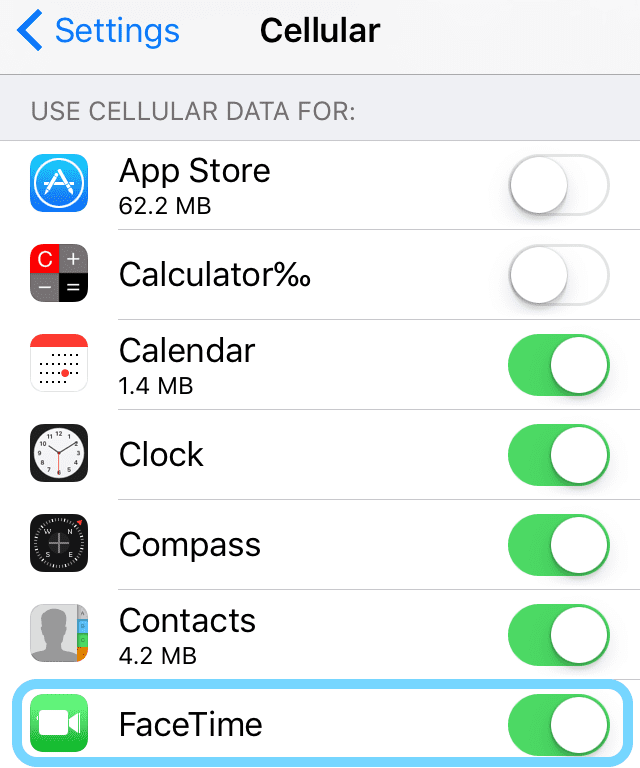
Εάν δεν βλέπετε καν την εφαρμογή FaceTime, ελέγξτε ότι έχετε εγκαταστήσει το FaceTime μεταβαίνοντας στο κατάστημα εφαρμογών. Σε περίπτωση που το FaceTime δεν είναι εγκατεστημένο, εγκαταστήστε το.
Εάν δεν έχετε εγκαταστήσει το FaceTime και δεν βλέπετε την εφαρμογή, ελέγξτε ότι τόσο η Κάμερα όσο και το FaceTime δεν είναι περιορισμένα.
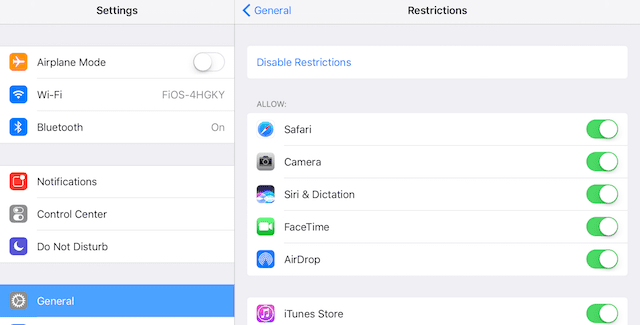
Μεταβείτε στις Ρυθμίσεις>Γενικά>Περιορισμοί και ενεργοποιήστε το FaceTime και την κάμερα.
Για Mac OS
Ανοίξτε το FaceTime και ενεργοποιήστε το FaceTime ή εισαγάγετε το Apple ID και τον κωδικό πρόσβασής σας. Αυτό είναι!
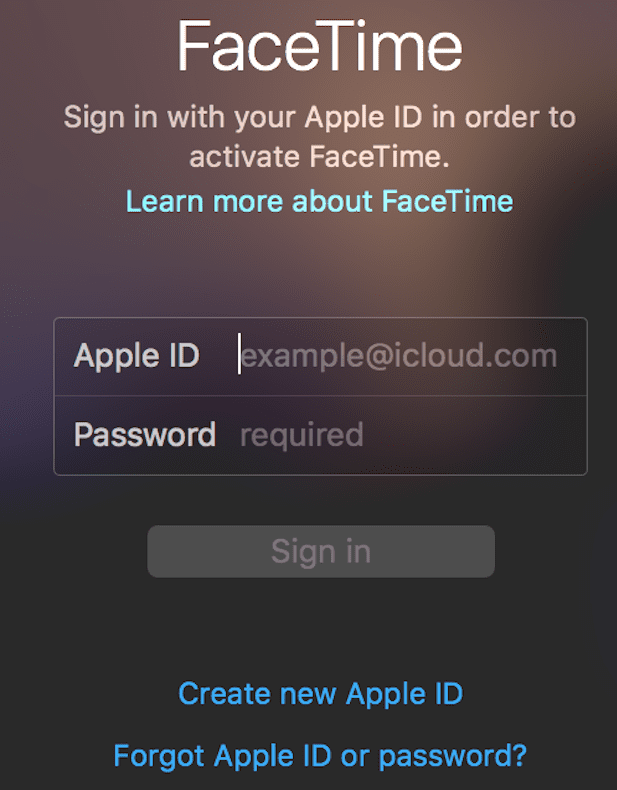
Νούμερο τρία: Απενεργοποίηση ήχων
Έτσι ανοίγετε το FaceTime για μια γρήγορη συνομιλία και δεν ακούτε τίποτα. Αυτό δεν είναι εντάξει…και πολύ προβληματικό για την επικοινωνία με τους φίλους και την οικογένεια.
Πρώτα, ελέγξτε ότι το iDevice ή το Mac σας δεν έχει ρυθμιστεί σε σίγαση.
Για iOS, ο ευκολότερος τρόπος για να το ελέγξετε είναι μέσω του Κέντρου Ελέγχου. Αναζητήστε το εικονίδιο του κουδουνιού, εάν είναι επισημασμένο με χρώμα που σημαίνει ότι η σίγαση είναι ενεργοποιημένη. Πατήστε το ξανά, ώστε να γίνει γκρι. Το κείμενο στην οθόνη του Κέντρου Ελέγχου επιβεβαιώνει τη Σίγαση: Απενεργοποίηση.
Εάν το iDevice σας διαθέτει πλαϊνό διακόπτη, αλλάξτε τον και ακούστε τον αν ακούσετε κάτι. Εάν το κάνετε, οι πιθανότητες είναι ότι ο πλαϊνός διακόπτης του iDevice σας έχει ρυθμιστεί σε σίγαση. Η αλλαγή αυτού είναι εύκολη μέσω Ρυθμίσεις>Γενικά>Χρήση πλευρικού διακόπτη σε.
Για Mac OS
Για Mac, μεταβείτε στις Προτιμήσεις συστήματος> Ήχος και ελέγξτε ότι η σίγαση δεν είναι επιλεγμένη τόσο για την Έξοδο όσο και για την Είσοδο. Μια άλλη επιλογή είναι να χρησιμοποιήσετε τη συντόμευση πληκτρολογίου F10, η οποία ενεργοποιεί και απενεργοποιεί τη Σίγαση.
Αριθμός τέσσερα: Χρησιμοποιήστε το ίδιο Apple ID
Για να αξιοποιήσετε στο έπακρο το FaceTime, ελέγξτε ότι όλοι οι λογαριασμοί σας FaceTime χρησιμοποιούν το ίδιο Apple ID.
Για iDevices, πατήστε Ρυθμίσεις>FaceTime και επαληθεύστε το Apple ID σας
Για Mac OS
Κάντε κλικ στο FaceTime και μεταβείτε στις Προτιμήσεις. Ελέγξτε το Apple ID σας.
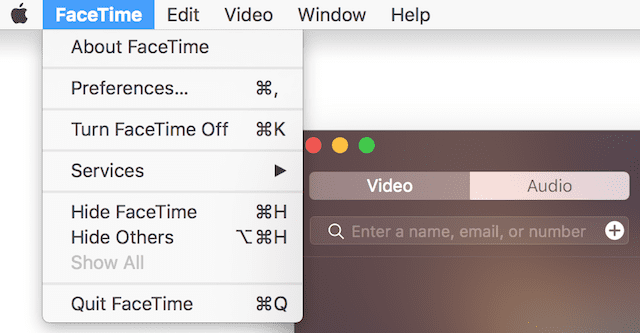
Εάν κάποια από τις συσκευές σας δεν ταιριάζει, αποσυνδεθείτε και, στη συνέχεια, συνδεθείτε ξανά χρησιμοποιώντας το ίδιο Apple ID για όλες τις συσκευές και τους υπολογιστές σας.
Νούμερο πέντε: Το FaceTime δεν λειτουργεί και συνεχώς «συνδέεται»
Εάν δεν μπορείτε να συνδεθείτε στο FaceTime ή λάβετε το μήνυμα "Σύνδεση" χωρίς να ανοίξει ποτέ το FaceTime, θα πρέπει τώρα να προσπαθήσετε να ενεργοποιήσετε ξανά τον λογαριασμό σας.
Για iOS, μεταβείτε στις Ρυθμίσεις>FaceTime και απενεργοποιήστε το διακόπτη, περιμένετε μερικά λεπτά και μετά ενεργοποιήστε το ξανά. Εμφανίζεται ένα μήνυμα "αναμονή για ενεργοποίηση". Εισαγάγετε το Apple ID και τον κωδικό πρόσβασής σας εάν χρειάζεται.
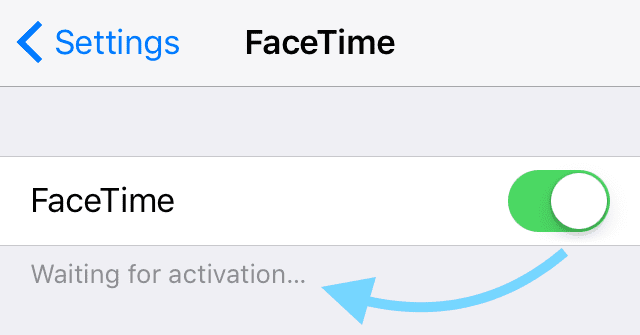
Εάν αυτό δεν λειτουργεί, δοκιμάστε να επαναφέρετε το δίκτυο WiFi. Μεταβείτε στις Ρυθμίσεις>Γενικά>Επαναφορά και επιλέξτε Επαναφορά ρυθμίσεων δικτύου. Αυτή η ενέργεια επαναφέρεται στις εργοστασιακές προεπιλογές, επομένως θα χρειαστεί να εισαγάγετε ξανά τα διαπιστευτήριά σας WiFi.
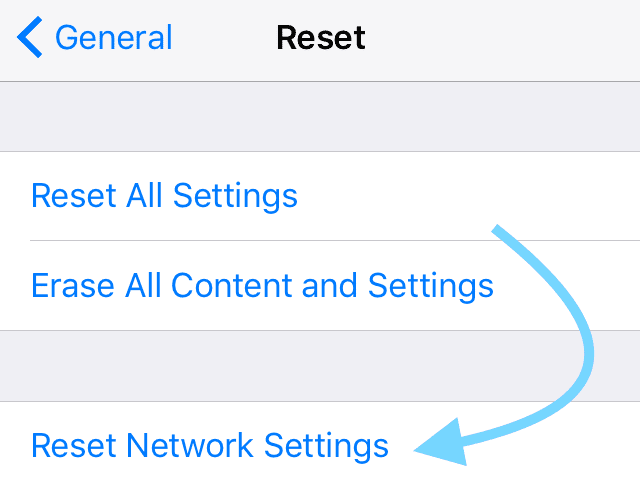
Για Mac OS
Ανοίξτε το FaceTime και μεταβείτε στις Προτιμήσεις. Επιλέξτε Απενεργοποίηση FaceTime. Περιμένετε λίγα λεπτά και ενεργοποιήστε ξανά το FaceTime.
Εάν εξακολουθεί να μην λειτουργεί, επιστρέψτε στις Προτιμήσεις. Επιλέξτε Ρυθμίσεις και αποσυνδεθείτε από το Apple ID σας. Περιμένετε λίγα λεπτά και, στη συνέχεια, συνδεθείτε ξανά με το Apple ID σας.

Εάν εξακολουθείτε να μην έχετε τύχη να λειτουργήσει το FaceTime, αλλάξτε τις ρυθμίσεις DNS του Mac σας σε ανοιχτό DNS της Google. Κάντε κλικ στις Προτιμήσεις συστήματος > Δίκτυο > Επιλέξτε Δίκτυο (Wi-Fi) > Για προχωρημένους > καρτέλα DNS > κάντε κλικ στο κουμπί + για να προσθέσετε το Google DNS, εισαγάγετε 8.8.8.8 και 8.8.4.4. Κάντε κλικ στο OK και στη συνέχεια Εφαρμογή.
Εναλλακτικά, αλλάξτε τις ρυθμίσεις DNS σε OpenDNS. Ακολουθήστε τις παραπάνω οδηγίες και εισαγάγετε 208.67.222.222 και 208.67.220.220 στην καρτέλα DNS. Κάντε κλικ στο OK και στη συνέχεια Εφαρμογή.
Αριθμός Έξι: Ελέγξτε την ώρα!
Αυτή η ενέργεια είναι απλή αλλά παράξενη. Κι εγώ αντιμετώπισα αυτό το πρόβλημα και χρειάστηκαν ώρες για να καταλάβω αυτή τη μια εύκολη συμβουλή. Βεβαιωθείτε ότι η Ημερομηνία & Ώρα είναι "Αυτόματη ρύθμιση".
Το FaceTime (και άλλες εφαρμογές της Apple, όπως το iMessage και το Messages) συχνά αποτυγχάνουν να συνδεθούν όταν η ημερομηνία και η ώρα των iDevices και των υπολογιστών μας είναι εσφαλμένα ή εσφαλμένα ευθυγραμμισμένα.
Για iDevices, μεταβείτε στις Ρυθμίσεις>Γενικά>Ημερομηνία και ώρα. Βεβαιωθείτε ότι είναι επιλεγμένο το "Set Automatically". Εάν όχι, ενεργοποιήστε το.
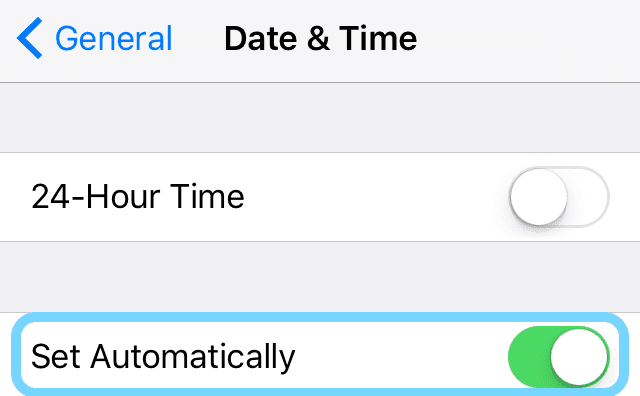
Για Mac OS
Μεταβείτε στις Προτιμήσεις συστήματος> Ημερομηνία και ώρα και επιλέξτε το πλαίσιο δίπλα στην επιλογή "Αυτόματη ρύθμιση ημερομηνίας και ώρας".
Νούμερο επτά: Το FaceTime δεν αναγνωρίζει τον αριθμό τηλεφώνου
Οι δοκιμαστές iOS 10 ανέφεραν αυτό το ζήτημα. Όταν ανοίγετε το FaceTime (και το iMessage), το iPhone σας γνωρίζει το email σας ΑΛΛΑ ΟΧΙ τον αριθμό τηλεφώνου σας. Υπάρχουν μερικές συμβουλές που λειτούργησαν για τους δοκιμαστές μας:
- Αφαιρέστε την κάρτα SIM, περιμένετε λίγα λεπτά και αντικαταστήστε
- Αποσύνδεση από όλες οι υπηρεσίες της Apple που απαιτούν Apple ID και κωδικό πρόσβασης
- Κάντε επανεκκίνηση κρατώντας πατημένο το κουμπί ύπνου/αφύπνισης και Σπίτι κουμπί ταυτόχρονα
- Αφήστε το μόνο αφού εμφανιστεί το λογότυπο της Apple
- Συνδεθείτε ξανά στο FaceTime με το Apple ID μετά την επανεκκίνηση
- Αποσύνδεση από όλες οι υπηρεσίες της Apple που απαιτούν Apple ID και κωδικό πρόσβασης ΚΑΙ επαναφέρετε τις ρυθμίσεις του δικτύου σας (χάνετε όλους τους κωδικούς πρόσβασης WiFi, επομένως βεβαιωθείτε ότι τους γνωρίζετε ή τους έχετε στη διάθεσή σας)
- Για επαναφορά δικτύου μεταβείτε στις Ρυθμίσεις>Γενικά>Επαναφορά>Επαναφορά ρυθμίσεων δικτύου
- Κάντε επανεκκίνηση κρατώντας πατημένο το κουμπί ύπνου/αφύπνισης και Σπίτι κουμπί ταυτόχρονα
- Αφήστε το μόνο αφού εμφανιστεί το λογότυπο της Apple
- Συνδεθείτε ξανά στο δίκτυό σας
- Συνδεθείτε ξανά στο FaceTime με το Apple ID μετά την επανεκκίνηση
- Δοκιμάστε να βάλετε την κάρτα SIM κάποιου άλλου και δείτε εάν το FaceTime αναγνωρίζει το email και τον αριθμό τηλεφώνου.
- Εάν ναι, χρειάζεστε μια νέα κάρτα SIM. Επικοινωνήστε με την εταιρεία κινητής τηλεφωνίας σας.
Αριθμός 8: Δεν λαμβάνει εισερχόμενες κλήσεις
Εάν έχετε αναπάντητες κλήσεις σε iDevices, ελέγξτε ότι το "Push" είναι ενεργοποιημένο στις ρυθμίσεις αλληλογραφίας σας. Μεταβείτε στις Ρυθμίσεις> Αλληλογραφία> Λογαριασμοί και ελέγξτε ότι η επιλογή "Λήψη νέων δεδομένων" έχει οριστεί σε Push.
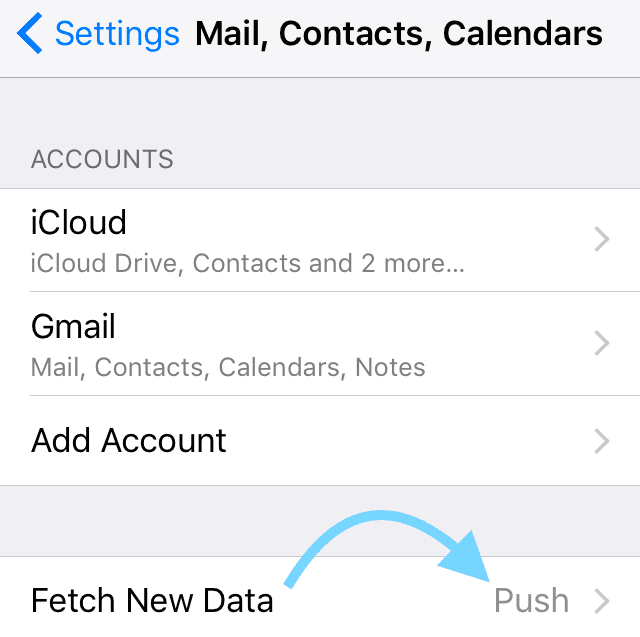
Εάν οι φίλοι ή η οικογένεια σας πουν ότι προσπάθησαν να καλέσουν, αλλά δεν λάβατε την κλήση, ελέγξτε ότι το FaceTime δεν αποκλείει τις επαφές σας.
Μεταβείτε στις Ρυθμίσεις>FaceTime>Κλήσεις>Αποκλεισμός και αναγνώριση κλήσεων. Εδώ θα βρείτε τη λίστα με τις αποκλεισμένες επαφές σας. Εάν κάποιος βρίσκεται στη λίστα από τον οποίο θέλετε να λαμβάνετε κλήσεις, πατήστε και σύρετε προς τα αριστερά για να επιλέξετε "Κατάργηση αποκλεισμού".
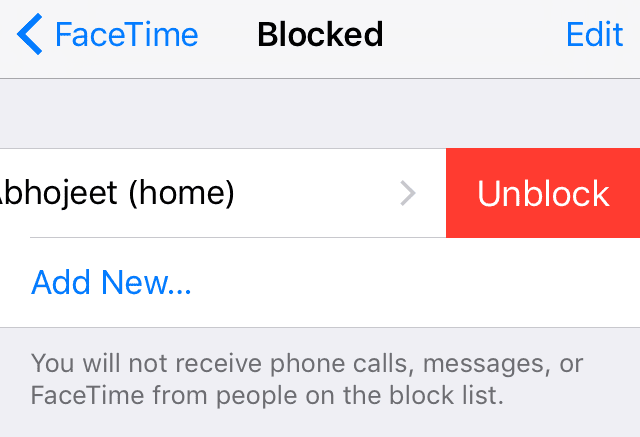
Αυτό είναι ένα περιτύλιγμα
Ας ελπίσουμε ότι μία από αυτές τις συμβουλές λειτούργησε για εσάς, οπότε το FaceTime επανέρχεται στην καλή σας χάρη. Εάν όχι, ένας θησαυρός που φέρνει το iOS 10 είναι η δυνατότητα διαγραφής των περισσότερων εγγενών εφαρμογών της Apple.
Και το FaceTime είναι μία από αυτές τις εφαρμογές με δυνατότητα διαγραφής. Επομένως, εάν το FaceTime εξακολουθεί να μην λειτουργεί και να λειτουργεί ΚΑΙ δεν θέλετε να αφιερώσετε άλλο χρόνο στην αντιμετώπιση προβλημάτων, δοκιμάστε αυτήν την τελευταία λύση.
Διαγράψτε την εφαρμογή FaceTime από το iDevice σας. Στη συνέχεια, εγκαταστήστε ξανά το FaceTime από το κατάστημα εφαρμογών. Αυτή η τελευταία συμβουλή μπορεί να είναι η κατάλληλη για εσάς.
Εάν αποφασίσετε ότι είχατε αρκετά, μια ενδιαφέρουσα πληροφορία για το iOS 10 είναι ότι μετά τη διαγραφή του FaceTime, μπορείτε ακόμα να ξεκινήσετε μια κλήση FaceTime χρησιμοποιώντας το Siri ή να απαντήσετε σε μια κλήση FaceTime που λαμβάνετε. Ποιος θα το μαντέψει αυτό;

Για το μεγαλύτερο μέρος της επαγγελματικής της ζωής, η Amanda Elizabeth (Λιζ εν συντομία) εκπαίδευε κάθε είδους ανθρώπους στο πώς να χρησιμοποιούν τα μέσα ενημέρωσης ως εργαλείο για να πουν τις δικές τους μοναδικές ιστορίες. Ξέρει ένα ή δύο πράγματα σχετικά με τη διδασκαλία των άλλων και τη δημιουργία οδηγών πώς-να!
Στους πελάτες της περιλαμβάνονται Edutopia, Scribe Video Center, Third Path Institute, Bracket, The Philadelphia Museum of Art, και το Big Picture Alliance.
Η Ελίζαμπεθ έλαβε το μεταπτυχιακό της στις Καλές Τέχνες στη δημιουργία μέσων από το Πανεπιστήμιο Temple, όπου δίδαξε επίσης σε προπτυχιακούς φοιτητές ως επικουρικό μέλος ΔΕΠ στο τμήμα Τεχνών Κινηματογράφου και ΜΜΕ.